엑셀 매크로 만들어서 반복 작업 한번에 처리하기

엑셀의 힘에서 진정으로 혜택을 누리고 싶지만, 수동적인 작업에 갇혀 있나요? 엑셀 매크로가 그 해결책입니다. 이 글에서는 매크로를 활용하여 반복 작업을 빠르고 쉽게 처리하는 방법을 단계적으로 안내합니다. 이를 통해 귀중한 시간을 절약하고 생산성을 극대화할 수 있을 것입니다.
엑셀 매크로 만들어서 반복 작업 한번에 처리하기
엑셀 매크로 개요: 반복적인 작업 자동화를 위한 강력한 도구

엑셀 매크로를 만드는 것은 업무 효율성을 높이고 스트레스를 줄이는 변혁적 도구입니다. 매크로는 기록된 일련의 명령과 액션으로, 반복적이고 시간 소모적인 작업을 자동화하여 귀중한 시간을 절약할 수 있습니다. 매크로를 사용하면 데이터 정리, 보고서 생성, 공식 적용 등 다양한 작업을 원활하게 병합하여 복잡한 프로세스를 간소화할 수 있습니다.
매크로의 핵심 이점 중 하나는 인적 오류 최소화입니다. 수작업 반복 작업은 피로와 주의력 저하로 인해 오류가 발생할 수 있습니다. 그러나 매크로는 정확하게 반복적 동작을 따르므로 데이터 무결성이 향상됩니다. 또한, 매크로는 복잡한 수식과 분석을 자동화하여 정밀함과 신뢰성을 보장하여 분석과 보고 과정을 최적화하는 데 도움이 됩니다.
간단히 말하면, 엑셀 매크로는 시간 절약, 정확성 향상, 업무 흐름 간소화를 통해 워크플로우를 변환할 수 있는 필수적 도구입니다. 매크로를 활용하면 업무 효율성이 크게 향상되고 스트레스가 줄어들어 더 중요하고 연관성 있는 업무에 집중할 수 있습니다.
Visual Basic Editor(VBE) 탐색하기: 매크로를 만드는 대화형 환경

Visual Basic Editor(VBE)는 엑셀 내부에 통합된 매크로 프로그래밍 환경입니다. 다음은 VBE의 주요 기능과 구성 요소를 요약한 표입니다.
| 요소 | 기능 |
|---|---|
| 프로젝트 창: | 현재 열려 있는 통합 문서의 프로젝트를 표시합니다. |
| 프로퍼티 창: | 선택된 개체의 속성을 표시하고 편집할 수 있습니다. |
| 코드 창: | 매크로 코드를 작성하고 편집합니다. |
| 디버깅 도구: | 코드의 오류를 식별하고 수정하는 데 도움이 됩니다. |
| 실행 및 중단 버튼: | 매크로를 실행하거나 중단합니다. |
| 녹음기: | 작업을 수행하고 해당 작업의 매크로 코드를 자동으로 생성합니다. |
| 개체 브라우저: | 엑셀 객체와 그 속성에 대한 탐색 가능한 인터페이스를 제공합니다. |
| 메뉴 및 도구 모음: | 매크로 생성 및 편집을 위한 명령과 도구에 액세스할 수 있습니다. |
레코딩 만들기: 사용자 작업을 매크로로 자동화하기

레코딩 기능을 사용하면 사용자의 작업을 매크로로 자동화할 수 있습니다. 다음은 레코딩에 대한 몇 가지 일반적인 질문과 답변입니다.
Q: 레코딩을 어떻게 시작합니까?
A: "개발자" 탭에서 "레코딩 시작" 버튼을 클릭하여 레코딩을 시작합니다.
Q: 레코딩 중에 어떤 작업을 할 수 있나요?
A: 레코딩 중에는 셀 선택, 값 입력, 메뉴 액세스, 셀 서식 지정 등 모든 작업을 수행할 수 있습니다.
Q: 레코딩을 어떻게 중지합니까?
A: "개발자" 탭에서 "레코딩 중지" 버튼을 클릭하여 레코딩을 중지합니다.
Q: 레코딩된 매크로는 어디에 저장되나요?
A: 레코딩된 매크로는 활성 워크북의 "Personal.xlsb" 파일의 VBA 모듈에 저장됩니다.
Q: 레코딩된 매크로에 어떻게 액세스합니까?
A: "개발자" 탭에서 "매크로"를 클릭하여 레코딩된 매크로 목록을 볼 수 있습니다.
Q: 레코딩된 매크로를 실행하려면 어떻게 해야 합니까?
A: 매크로 목록에서 원하는 매크로를 선택하고 "실행" 버튼을 클릭합니다.
VBA 문법 이해: 매크로를 제어하고 조정하기 위한 프로그래밍 언어의 기본 사항

엑셀 매크로를 사용자 지정하고 최대한 활용하려면 VBA 문법의 기본 사항을 이해하는 것이 필수적입니다. 다음은 VBA 코드를 탐색하기 위해 알아야 할 몇 가지 중요한 개념입니다.
- 변수 선언:
Dim키워드를 사용하여 매크로 내의 변수를 선언합니다. 이렇게 하면 변수 이름, 데이터 유형 및 기본값을 지정할 수 있습니다. - 데이터 유형: VBA는 문자열, 정수, 부동 소수점 등 다양한 데이터 유형을 지원합니다. 올바른 데이터 유형을 사용하면 에러를 줄이고 코드의 효율성을 향상시킬 수 있습니다.
- 제어구문:
If...Else및For Each와 같은 제어구문을 사용하여 매크로의 흐름을 제어할 수 있습니다. 이러한 구문을 사용하면 특정 조건에 따라 명령을 실행하거나 반복 작업을 수행할 수 있습니다. - 함수: VBA에는 데이터 조작, 수학 연산, 문자열 처리 등을 수행하는 다양한 내장 함수가 있습니다. 함수를 사용하면 코드를 간결하게 하고 효율성을 향상시킬 수 있습니다.
- 프로시저:
Sub및Function키워드를 사용하여 VBA에서 프로시저를 정의합니다. 프로시저는 서로 다른 작업을 수행하도록 설계된 코드 블록입니다. - 오류 처리: VBA에는
On Error구문을 사용하여 오류 상황을 처리하고 필요한 조치를 취할 수 있는 메커니즘이 있습니다. 이렇게 하면 매크로의 안정성이 향상되고 오류로 인해 매크로가 중단되지 않습니다.
매크로 수정 및 디버깅: 실행 결과를 완벽하게 맞추기 위한 실용적인 팁
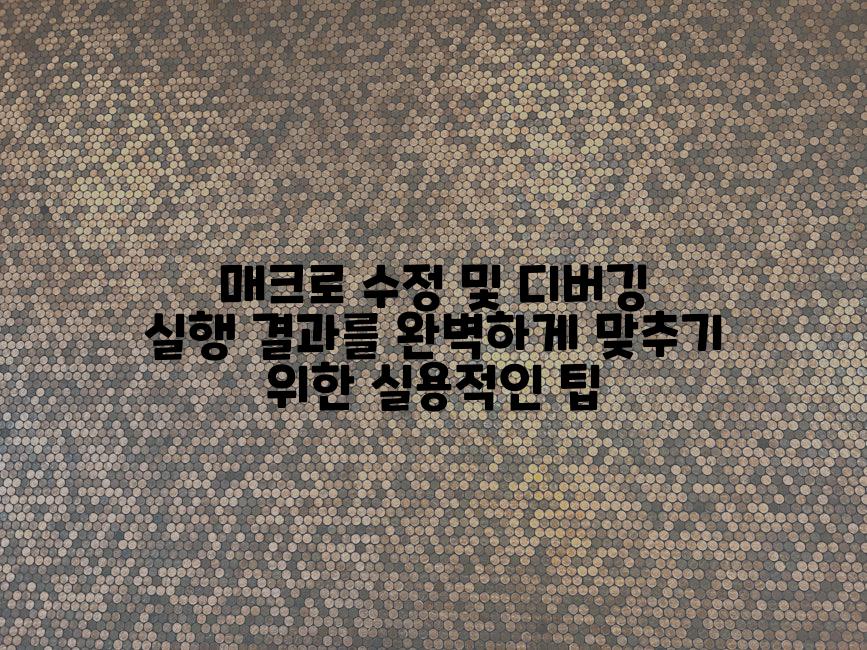
"매크로는 시간 절약의 슈퍼 영웅이 될 수 있지만, 디버깅이 필요한 버그를 일으키는 악마가 될 수도 있습니다."
매크로를 사용할 때 불완전한 또는 예기치 않은 결과가 발생하는 경우, 매크로를 수정하고 디버깅하여 원활한 실행을 보장하는 것이 중요합니다. 다음은 이러한 작업에 도움이 되는 몇 가지 실용적인 팁입니다.
- 매크로 기록 확인: 매크로를 처음 기록할 때 모든 작업이 올바르게 기록되었는지 확인합니다. 경로 오류나 간과된 단계가 없는지 살펴봅니다.
- 단계별 테스트: 매크로를 작은 블록으로 나누어 테스트합니다. 각 블록이 의도한 대로 작동하는지 확인하면 전체 매크로에서 발생할 수 있는 문제를 더 쉽게 식별할 수 있습니다.
- 중단점 추가: 매크로 코드에 중단점을 추가하면 특정 지점에서 매크로 실행을 일시 중지할 수 있습니다. 이를 통해 코드를 단계별로 살펴보고 변수의 값이나 매크로의 동작을 디버그할 수 있습니다.
- 페인트리 디버거 활용: Excel의 통합 페인트리 디버거를 활용하면 변수를 확인하고 코드 실행을 비주얼하게 추적할 수 있습니다. 이를 통해 복잡한 매크로를 디버깅하고 문제를 격리하는 데 도움이 됩니다.
- 질문과 대답 게시판 및 온라인 리소스 사용: 오류를 해결하거나 실행 문제를 해결하는 데 도움이 되는 포럼, 블로그 게시물 및 기타 온라인 리소스를 활용합니다. 매크로 커뮤니티는 일반적인 문제와 해결책을 공유하는 것으로 알려져 있습니다.
주제의 핵심만을 담아낸 깔끔한 요약 📚
친애하는 독자 여러분,
엑셀 매크로의 세계에 들어서시니 축하드립니다! 이제 여러분은 반복적이고 시간이 많이 걸리는 작업을 몇 번의 클릭만으로 자동화할 수 있습니다. 이는 시간을 절약하고, 효율성을 높이며, 데이터 정확성을 보장하는 매우 강력한 도구입니다.
매크로를 만드는 과정이 쉽지 않을 수 있지만, 연습과 인내심이 그 비결입니다. 이 블로그 게시물이 매크로 작성 여정을 시작하는 데 도움이 되었기를 바랍니다.
매크로를 계속 개발하고 탐구하면서 엑셀의 힘을 최대한 활용할 수 있을 것입니다. 변화하는 요구 사항에 적응하기 위해 매크로를 조정하고 향상시키는 것을 주저하지 마세요.
엑셀 매크로가 여러분의 업무를 계속해서 변화시키고 즐겁게 해 주기를 기원합니다. 매크로 활용이 여러분의 업무 생산성을 향상시키고 성공적인 경력으로 이어지길 바랍니다.
'또또 엑셀' 카테고리의 다른 글
| 엑셀 벡터 만들기: 화살표 하나로 데이터 시각화 완료! (0) | 2024.05.03 |
|---|---|
| 엑셀 자동저장 고민 끝! 지금 바로 해결하는 5가지 방법 (0) | 2024.05.03 |
| 엑셀 그래프 선 연결하기: 데이터 연결 한눈에 (0) | 2024.05.03 |
| 엑셀 물결차트 만들기 예시 활용팁 알아보기 (2) | 2024.05.03 |
| 엑셀 자동저장 및 백업 기능 만들기 (0) | 2024.05.03 |




댓글